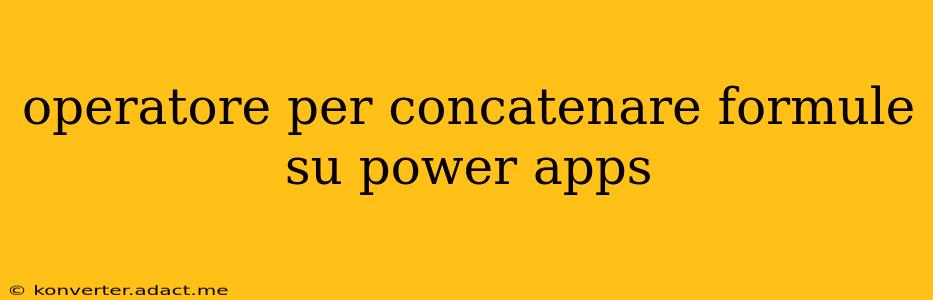Operatore per Concatenare Formule su Power Apps: Un Guida Completa
Power Apps offre una potente capacità di manipolare i dati tramite formule. Spesso, per ottenere il risultato desiderato, è necessario concatenare più formule insieme. Questo articolo esplora diversi operatori e tecniche per concatenare formule in Power Apps, migliorando l'efficienza e la leggibilità del tuo codice.
L'operatore principale per la concatenazione di formule in Power Apps è il simbolo & (ampersand). Questo operatore unisce due o più stringhe di testo. Tuttavia, la sua potenza si estende ben oltre la semplice giunzione di testo; può essere utilizzato per combinare il risultato di diverse funzioni e espressioni.
Esempi di utilizzo dell'operatore &:
- Concatenazione di stringhe letterali:
"Ciao" & " " & "mondo!" // Risultato: "Ciao mondo!"
- Concatenazione di stringhe e valori di variabili:
Supponiamo di avere una variabile nome con il valore "Giovanni".
"Ciao, " & nome & "!" // Risultato: "Ciao, Giovanni!"
- Concatenazione di risultati di funzioni:
Supponiamo di avere un controllo DataPicker chiamato DataPicker1 e di voler visualizzare la data nel formato "gg/mm/aaaa".
Text(DataPicker1.SelectedDate, "dd") & "/" & Text(DataPicker1.SelectedDate, "mm") & "/" & Text(DataPicker1.SelectedDate, "yyyy")
- Concatenazione con risultati di funzioni più complesse:
Se abbiamo una funzione personalizzata o una formula più elaborata, possiamo tranquillamente concatenare il suo risultato. Ad esempio, una funzione che restituisce il nome completo da un database:
"Il nome completo è: " & NomeCompleto(ID_Utente)
Come gestire i tipi di dati nella concatenazione?
È importante ricordare che l'operatore & funziona principalmente con stringhe. Se stai cercando di concatenare numeri o altri tipi di dati, dovrai prima convertirli in stringhe utilizzando la funzione Text().
Esempio:
"Il tuo punteggio è: " & Text(Punteggio)
Questo esempio concatena la stringa "Il tuo punteggio è: " con il valore numerico della variabile Punteggio, che viene prima convertito in stringa tramite Text().
Gestione degli spazi:
Ricorda di aggiungere spazi (" ") nella concatenazione per migliorare la leggibilità del risultato. L'esempio sopra, senza spazi, produrrebbe "CiaoGiovanni!", meno leggibile.
Errori comuni e come evitarli:
- Tipi di dati incompatibili: Assicurati di convertire tutti i tipi di dati non stringa in stringhe prima di concatenarli usando
Text(). - Mancanza di spazi: Aggiungi spazi tra le stringhe per una migliore leggibilità.
- Parentesi: Usa le parentesi per controllare l'ordine delle operazioni, soprattutto quando si concatenano formule complesse.
Tecniche avanzate:
Per concatenazioni molto complesse, considera l'utilizzo di funzioni come Concat o la creazione di funzioni personalizzate per migliorare la leggibilità e la manutenibilità del tuo codice.
Alternative all'operatore &:
Sebbene l'operatore & sia il metodo più comune per la concatenazione, in alcuni casi, soprattutto per la gestione di liste di dati, la funzione Concat può essere più efficiente. Questa funzione accetta una lista di elementi e li concatena in una singola stringa, offrendo più flessibilità in situazioni più complesse.
Questo approccio completo ti fornirà una solida base per concatenare formule in Power Apps, migliorando significativamente la tua capacità di creare applicazioni complesse e funzionali. Ricorda di sperimentare e adattare queste tecniche al tuo caso specifico.